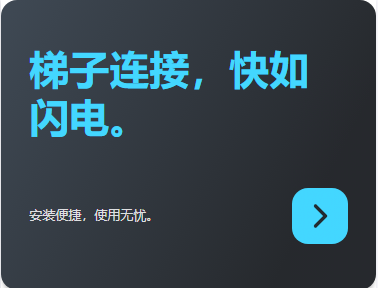您现在的位置是:首页 > 站长动态站长动态
windows10电脑时间不对,不能自动更新的解决方法
![]() cc博主2022-12-30【站长动态】675人已围观
cc博主2022-12-30【站长动态】675人已围观
在一次清理系统垃圾之后,发现windows 10电脑的时间显示不准确了,猜测应该是电脑时间没有同步更新,自动校准失败导致的。
因此,解决电脑时间显示错误的方法就是让电脑恢复自己校准、更新时间。在windows10系统下,时间自动校准的设置位置好像有些变化,找了一会才找到。
首先,右键点击桌面右下角的日期和时间,再选择上面的“调整日期/时间”。如下图:
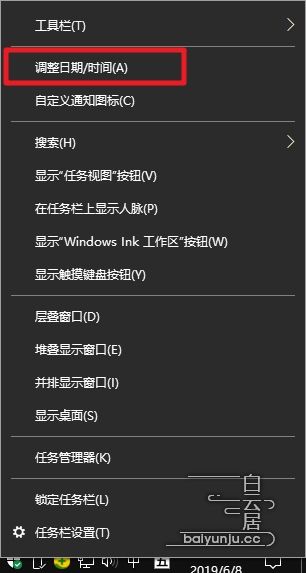
图片 | 打开“调整日期、时间”
在设置界面的左侧栏是找不到自动校准同步时间的设置的,应该点击右侧的相关设置下的“其他时期、时间和区域设置”,如下图:
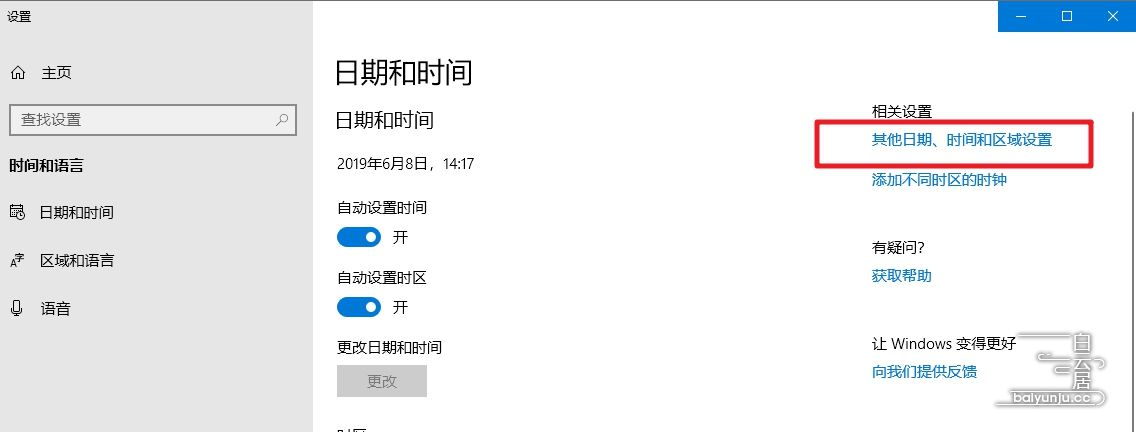
图片 | 点击 “其他时期、时间和区域设置”
在点开的“时间和区域”页面,再点击“日期和时间”,在弹出来的界面上,才能看到“Internet时间”选项卡,点击“Internet时间”后,再点击“更改设置”。如下图:
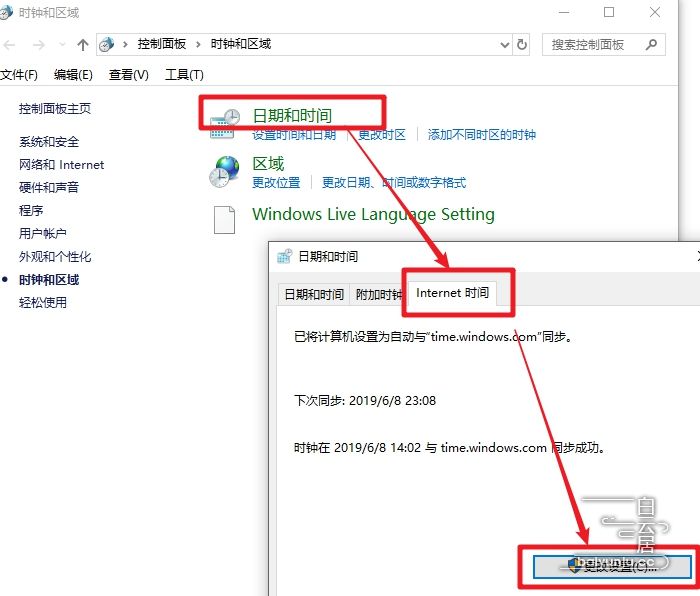
图片 | 找到 “Internet时间” 设置
下一步,在“配置Internet时间设置”界面,点击“立即更新”,就可以与Internet时间服务器自动同步校准时间了。如果提示同步失败,可以点击下拉框,换一个服务器网址再次同步。如下图:
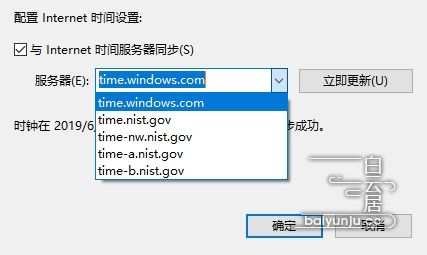
图片 | 与Internet时间服务器同步
不管windows7、10或者其他版本,只要电脑时间不对了,就按上面步骤来这里重新更换“与Internet时间服务器同步”的网址,让电脑恢复自动更新就可以了。
Tags:
相关文章
热门文章
- 每日V2ray安卓免费节点订阅地址ssr/clash节点订阅购买公益分享(4/18)
- 免费SSR节点加速器分享最新v2ray节点链接每日更新(4/22)
- 最新免费v2ray节点链接列表分享ssr节点机场订阅更新(4/23)
- 币圈十大交易所app下载苹果版安装_币圈十大交易所app下载苹果版安装教程
- toptop官方下载安装_toptop官方下载安装安卓
- telegeram无法链接_telegram对话无法访问
- 如何搭建vps的最详细教程_如何搭建vps的最详细教程图片
- imtoken钱包怎么转账视频教学_怎么从imtoken钱包转到bitz
- metamask官方版下载5.13版_download metamask today